Kontrola/úprava/mazání informací místa určení
Před skenováním dokumentů můžete zkontrolovat, upravit nebo smazat zadané místo určení.
POZNÁMKA |
Změnit lze pouze místa určení zadaná s použitím záložky Nová adresa a místa určení získaná prostřednictvím serveru LDAP. <VYS. s ECM>, <Rychlost odesílání> a <Dálková> se nezobrazí, když zadáte místo určení ze vzdáleného adresáře. |
Kontrola/změna informací pro zadané místo určení
1.
Stiskněte  → [Fax] → zadejte požadovaná místa určení.
→ [Fax] → zadejte požadovaná místa určení.
 → [Fax] → zadejte požadovaná místa určení.
→ [Fax] → zadejte požadovaná místa určení.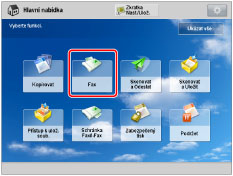
2.
Vyberte místo určení → stiskněte [Detaily].
/b_fx-ir_014_01_b_C.jpg)
3.
Podle potřeby zkontrolujte nebo změňte informace příslušného místa určení.
Pokud jste místo určení zadali z místního adresáře nebo vzdáleného adresáře:
Zkontrolujte informace místa určení → stiskněte [OK].
Pokud jste místo určení zadali z adresáře (server LDAP):
Podle potřeby zkontrolujte a/nebo upravte informace místa určení → stiskněte [OK].
Postup pro změnu informací je stejný jako postup pro zadání nového místa určení. (Viz část "Zadání míst určení s použitím adresáře (serveru LDAP).")
Pokud jste zadali nové místo určení:
Podle potřeby zkontrolujte a/nebo upravte informace místa určení → stiskněte [OK].
Postup pro změnu informací je stejný jako postup pro zadání nového místa určení. (Viz část "Zadání nového faxového čísla.")
Je-li místo určení skupinová adresa:
Vyberte skupinovou adresu → stiskněte [Detaily].
Vyberte místo určení ze skupiny → stiskněte [Detaily].
Zkontrolujte informace místa určení → stiskněte [OK] → [OK].
Smazání místa určení
1.
Stiskněte  → [Fax] → zadejte požadovaná místa určení.
→ [Fax] → zadejte požadovaná místa určení.
 → [Fax] → zadejte požadovaná místa určení.
→ [Fax] → zadejte požadovaná místa určení.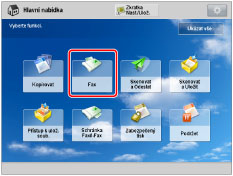
2.
Vyberte místo určení → stiskněte [Smaz. m.urč.].
/b_fx-ir_014_01_c_C.jpg)
POZNÁMKA |
Chcete-li po dokončení skenování změnit místo určení, změňte je na obrazovce Monitor stavu / Zrušit. (Viz část "Opětovné odesílání úloh/změna místa určení.") |